Ні для кого не секрет, що левова частка населення планети використовує на своїх ПК операційну систему від Майкрософта. Це може бути Windows 7, та сама Windows 8.1 або ультрасучасна Windows 10. Звичайно. Саме для даних ОС існує безліч програм. Від найпростіших, що не вимагають установки, і до гігантів на зразок Photoshop.

Але бувають такі неприємні моменти, коли будь-яка з таких програм просто відмовляється встановлюватися на комп'ютер. Як бути у такому разі? Рішення існує - все, що вам потрібно зробити це скачати потрібна програма Windows 7 і встановити його для вашого комп'ютера. Нижче ми поговоримо про те, як це зробити правильно та опишемо всі можливі відхилення від курсу та способи їх обходу.
Що являє собою додаток?
Windows Installer(він же інсталятор Віндовс) – це частина операційної системи, через яку ми можемо складати або видалити програму з розширенням.msi. Завдяки цьому компоненту ви можете не тільки встановлювати або видаляти будь-яку програму, але також і вносити зміни (ми сподіваємося ви розумієте важливість установника). Завантажити та встановити Windows installer можна безкоштовно.
Причини непрацездатності програми
Якщо ви почали інсталяцію будь-якої програми на ПК, але замість заповітного вікна побачили напис: «Не вдається отримати доступ до Windows Installer», то, читаючи цю статтю, ви рухаєтеся у правильному напрямку. Компонент поставляється як частина ОС Microsoft, але трапляються ситуації, коли потрібний його примусовий запуск або переустановка. Порушення працездатності програми можливе з таких причин:
Обмеження доступу під час входу через другий обліковий запис
Для того щоб вирішити цю проблемупотрібно просто увійти з основного облікового запису (адміністратора). Якщо такої можливості у вас немає, необхідно звернутися до людини, яка встановлювала цю ОС або налаштовувала її.
Вимкнена служба інсталятора Windows
Щоб запустити зупинену службу, відкрийте меню «Пошук» та введіть слово «Служби».
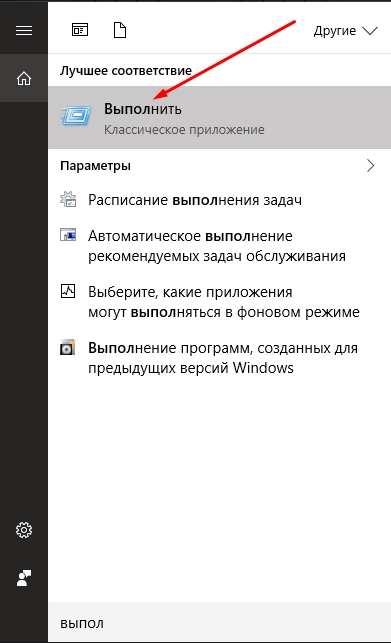
Можна також затиснути Win+R. У маленькому вікні пишемо services.msc і тиснемо «ОК»:

Шукаємо у списку інсталятор Windows, потім двічі клацаємо по ньому і тиснемо «Запустити».
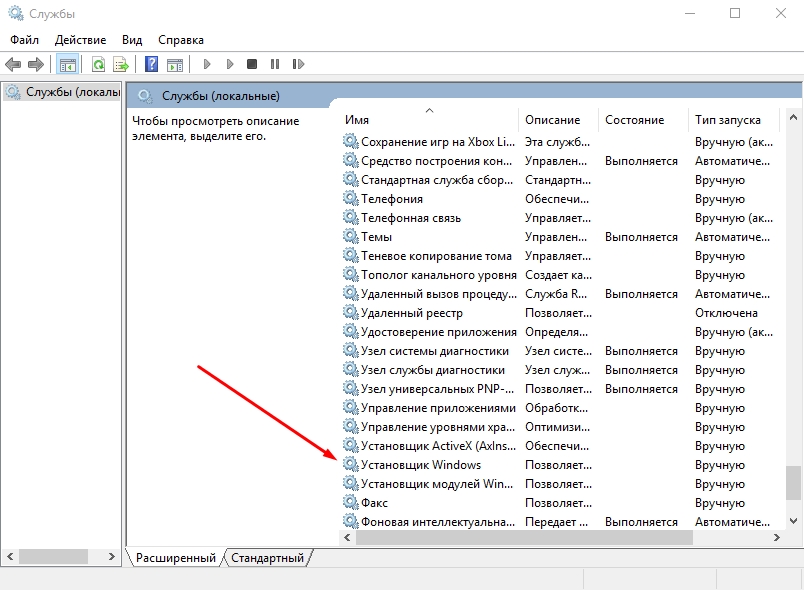
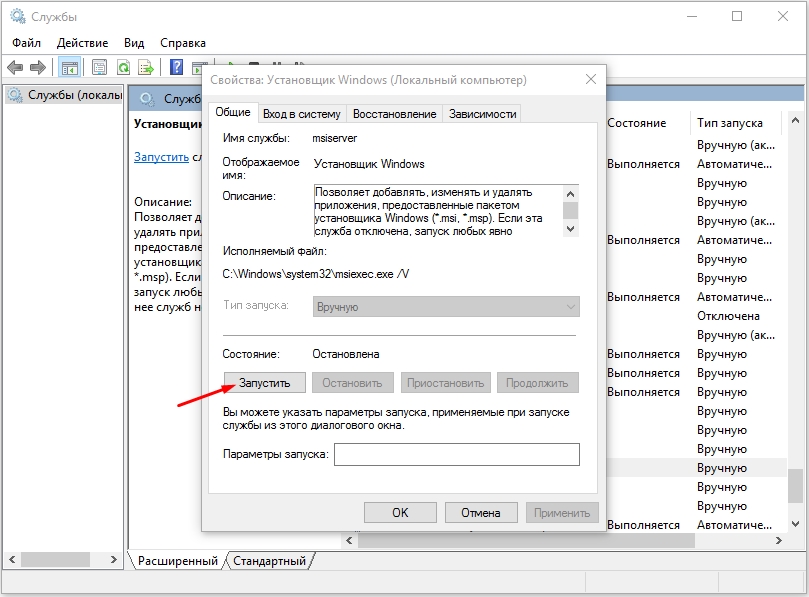
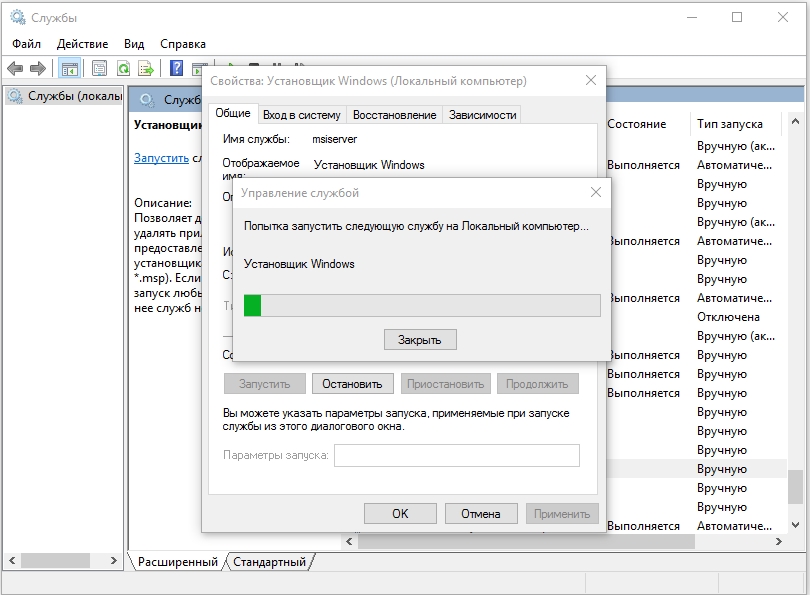
Відсутність компонента
Якщо служба не знайдена на комп'ютері або просто застаріла, її можна завантажити та встановити всі компоненти.
При встановленні будь-якої програми з розширенням.msi пише про проблему зі службою Windiws Installer, а при запуску цієї служби пише: Не вдалося запустити службу на локальний комп'ютер... Помилка 2: Не вдається знайти вказаний файл. Або у списку ця служба відсутня.
Для відновлення служби Windows Installer виконайте наведені нижче рекомендації.
Як відновити Windows Installer
Перевірте комп'ютер на віруси
Перше, що необхідно зробити, це переконається, що комп'ютер не заражений вірусами. Для цього рекомендуємо перевірити комп'ютер антивірусною програмоювстановленої у системі. А також завантажити утиліту лікування від dr.web (dr.web cureit!®) та виконати перевірку ще раз цією утилітою.
Перевірте тип запуску Windows Installer
Для цього відкрийте Панель керування – Адміністрація – Служби. Знайдіть у центральній частині службу Windows Installer ( інсталятор Windows). Натисніть правою кнопкою миші на ній і виберіть пункт контекстного менюВластивості. Подивіться, який тип запуску встановлено. Поміняйте його на автоматичний, перезавантажте комп'ютер і перевірте, чи повторитися проблема чи ні.
Якщо служби у списку немає, чи проблема залишилася, читаємо нижче.
Чи стартує сама програма windows installer
Якщо проблема повториться або тип запуску вже стояв автоматичний, перевірте, чи стартує сама програма windows Installer. Для цього натисніть Пуск – Виконати – Введіть команду msiexec та натисніть enter. При цьому має відкритися вікно, в якому буде написано версію windows installer та доступні команди.
Можливо, пошкоджено файли, необхідні для інсталятора Windows
Для перевірки системних фалів на цілісність відкрийте командний рядоквід імені адміністратора (натисніть Пуск – Усі програми – Стандартні – Правою кнопкою миші по Командний рядок – Запуск від імені адміністратора) та у командному рядку виконайте команду
Sfc /scannow
Перезавантажте комп'ютер і перевірте, чи повторюється помилка чи ні.
Якщо це не допоможе, відкрийте командний рядок від імені адміністратора і введи послідовно наступні команди, натискаючи після кожної enter:
Msiexec /unreg msiexec /regserver net stop msiserver regsvr32 /u /s %windir%\System32\msi.dll regsvr32 /u /s %windir%\System32\msihnd.dll regsvr32 /u /s %windir%\System32\msisip. dll regsvr32 /s %windir%\System32\msi.dll regsvr32 /s %windir%\System32\msihnd.dll regsvr32 /s %windir%\System32\msisip.dll net start msiserver
Перезавантажте комп'ютер і перевірте роботу Windows Installer.
Якщо проблема залишилася, порівняйте вміст гілки реєстру HKEY_LOCAL_MACHINE\SYSTEM\CurrentControlSet\services\msiserver з цією ж гілкою на іншому комп'ютері і, при необхідності, виправте значення на проблемному комп'ютері.
Windows Installer
Windows Installer (інсталятор Windows) - підсистема Microsoft Windows, що забезпечує встановлення програм ( інсталятор). Є компонентом Windows, починаючи з Windows 2000; може доустановлюватися і на більш ранні версії Windows. Вся необхідна для встановлення інформація (іноді і разом із встановлюваними файлами) міститься в настановних пакетах(installation packages), які мають розширення.msi .
Історія
Windows Installer був розроблений у 1995-1998 роках і мав спочатку кодову назву Darwin. Ранні версіїназивалися Microsoft Installer звідси стандартне розширення файлу інсталяційного пакета - .msi.
Перша версія Installer вийшла на початку 1999 як інсталятор Microsoft Office 2000. Наприкінці того ж року Installer став частиною Windows 2000 . Майкрософт всіляко заохочував перехід розробників на новий інсталятор, включивши до списку вимог до програм, які бажають отримати так званий знак Windows 2000 Logo, вимогу встановлювати допомогою Windows Installer.
Windows Installer виявився значним кроком вперед по відношенню до попереднього інсталятора Microsoft - Setup API (ACME Setup): в ньому були введені можливості GUI, підтримка деінсталяції та відкатуу будь-який момент установки (включаючи відкат під час деінсталяції), коректна роботаз правами доступу в Windows та інші можливості, що зробило його сильною альтернативою різним інсталяційним пакетам, що існували на ринку.
Логічна структура пакету
Інсталяційний пакет описує встановлення одного продукту та має свій
Компоненти(component) - мінімальна неподільна установча одиниця, що є групою файлів, значень реєстру, створюваних папок та інших елементів, об'єднаних загальним ім'ям (ім'ям компоненти) і або встановлюються разом, або не встановлюються. Компоненти приховані від користувача. Кожна компонента має ключовий шлях(key path) – наприклад, ім'я свого головного файлу – за яким визначається наявність цієї компоненти на комп'ютері користувача.
Можливість(feature; у русифікованій версії Windows саме це слово перекладається як «компонента», що вносить плутанину) - це ієрархічна група компонентів та/або інших можливостей. Коли при встановленні показується діалог вибору частин програми, що встановлюються, користувач керує вибором саме можливостей. Вибір можливості для встановлення тягне за собою встановлення всіх компонентів, які до неї включені.
Фізична структура пакету
Файл.msi є складовою документ OLE (OLE compound document - у тому форматі-контейнері зберігаються документи Microsoft Word , Excel тощо. буд.), у якому міститься невелика реляційна база даних - набір із кількох десятків взаємозалежних таблиць, містять різну інформаціюпро продукт та процес установки. У цьому всі рядкові дані у базі зберігаються разом у окремому потоці документа, а таблицях бази ними є посилання; таким чином уникають дублювання рядків, що значно зменшує розмір бази.
Крім бази, структура файлу.msi передбачає приміщення туди користувальницьких сценаріїв та допоміжних
Процес встановлення
Процес установки складається з кількох етапів - збору інформації, виконання (власне установки), а також, можливо, відкату (у разі помилки чи скасування установки користувачем).
Дії
Кожен етап установки складається із послідовності дій(Actions), записаної в базі даних. Дій присвоєно номери, що визначають порядок їх виконання, а іноді - і умови, за яких дії виконуються або не виконуються.
Більшість дій - це стандартні дії, характерні для типового процесу збирання інформації та установки. Усі ці дії документовані. Крім них, користувач може визначити свої дії (custom actions).
Дії, визначені користувачем, можуть бути написані однією зі скриптових мов, вбудованих в операційну систему (VBScript), або розміщуватися в спеціально створеній C, C++ і т. д.). Файли з цими діями розміщуються всередині файла.msi і витягуються звідти на початку запуску інсталяції.
Збір інформації
На етапі збору інформації Windows Installer збирає інструкції (або шляхом взаємодії з користувачем або програмним шляхом) встановити або видалити одну або кілька можливостей, що входять до продукту. Ці інструкції надалі формують на основі бази даних внутрішній сценарій, що детально описує наступний етап виконання.
Цей етап називають також безпосереднім режимом(Immediate mode).
Виконання
На початок цього етапу інсталятор генерує внутрішній сценарій, призначений для виконання без втручання користувача. Цей сценарій виконується інсталятором у привілейованому режимі служби NT (конкретно – під обліковим записом LocalSystem). Привілейований режим потрібен через те, що інсталяція могла бути запущена користувачем, який не володіє необхідними правамидля зміни системних параметрівта файлів (хоча право встановити програму йому було надано).
Цей етап іноді називається відкладеним режимом(Deferred mode).
Відкочування
Якщо будь-яка з дій, визначених у сценарії, закінчується невдачею, або встановлення в процесі скасовується користувачем, всі дії, виконані до цього місця, відкочуються, повертаючи систему до стану, що був до установки. Відкат забезпечується наявністю для кожної дії, що вносить зміну до системи, що зворотна до нього. Вводячи в пакет нестандартні дії, програміст повинен створити зворотні до них для правильної роботи відкату.
Інші можливості
Анонсування та встановлення на вимогу
Журнал встановлення
Інші системи інсталяції
- Wise Package Studio
Примітки
Див. також
| Компоненти Microsoft Windows | ||
|---|---|---|
| Основні | ||
| Служби управління |
||
| Програми | ||
| Ядро ОС | ||
| Служби | ||
| Архітектура | ||
| Безпека | ||
| Сумісність |
Unix subsystem (Interix) Virtual DOS Machine Windows on Windows та Microsoft Windows | |
| Графіка | Провідник Windows Direct3D Windows Presentation Foundation Windows Color System Windows Image Acquisition Windows Imaging Component | |
| Звук | MME | |
| Мультимедіа | DirectShow Windows Media Media Foundation | |
| Веб | MSHTML JScript ActiveX | |
| Доступ до даних | Компоненти Microsoft Data Access Extensible Storage Engine | |
| Мережі | Winsock (LSP) Filtering Platform | |
Сьогодні переважна кількість людей користується операційною системоювиндовс. Звичайно, для неї також випускається безліч різних програм, починаючи від найпростіших програм і закінчуючи такими як .
Але ж одного разу можуть статися моторошні речі: додаток буде в невідомому форматівідмовлятися встановлюватись. Що робити? Насправді вирішення цієї проблеми просте, всього лише треба завантажити Windows Installer для Windows 7 x32 і встановити на свій комп'ютер. Сьогодні ви зможете дізнатися, що це за програма і нарешті вирішити проблему з її встановленням.
А що то за програма?
Windows Installer (або російською інсталятор Віндовс 7) – це безкоштовний додаток, завдяки якому можна встановити/налаштувати або видалити комп'ютерну програмумає розширення.msi. Використовуючи цей установник, ви завжди зможете встановити будь-яку програму, а також змінити деякі параметри. На нашому сайті ви зможете завантажити та встановити його абсолютно безкоштовно.
Основні причини, через які ця служба може не працювати
Отже, якщо у вас при спробі встановити програму, вискакує повідомлення «Не вдається отримати доступ до службі Windows Installer», то його потрібно просто увімкнути або завантажити.
Взагалі даний установник поставляється разом з операційною системою, але буває, що він може не працювати з наступних причин:
- Доступ до служби інсталятора Віндовс 7 під забороною, оскільки ви увійшли до обліковий записвід імені гостя.
Як запустити інсталятор?
Якщо ваш комп'ютер, то вам потрібно буде просто зайти в систему від імені адміністратора (головного користувача). Якщо ж не ваш, зверніться до адміністратора-керуючого або відповідального за комп'ютери.
- Службу установника було вимкнено
Якщо вискакують повідомлення зі схожим текстом, то цю проблему можна вирішити так:
Рішення:
1) Відкриваємо меню "Пуск", натискаємо "Виконати". Або просто затискаємо клавіші Win+R. У вікні вводимо msc і натискаємо по кнопці ОК:
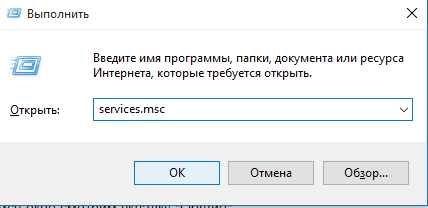
2) У вікні знаходимо установник, клацаємо по ньому правою кнопкою миші і натискаємо запустити.
3) Ця служба просто відсутня чи застаріла. Тому в такому випадку потрібно просто завантажити його та встановити на комп'ютер. Windows Installer сумісний із Windows 7, 8, 8.1, 10.
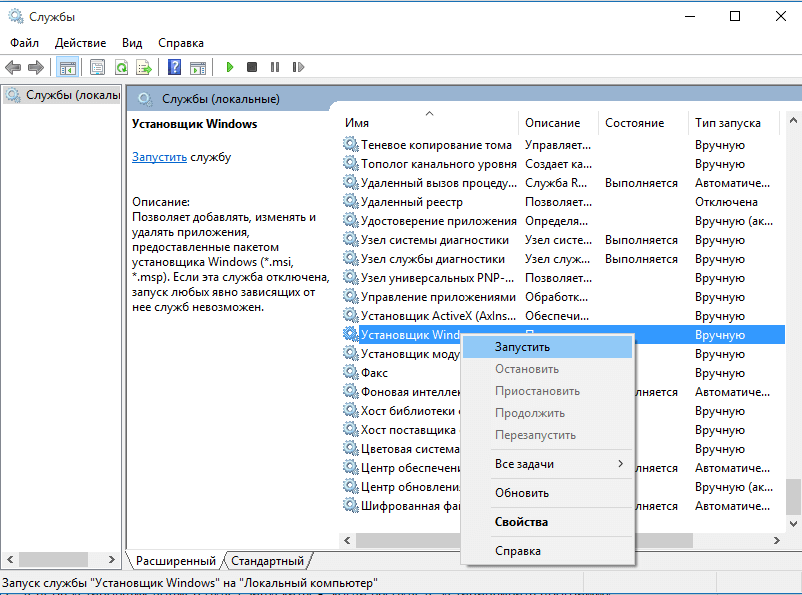
Завантажуємо
Завантажити цей установник. Далі залишиться лише запустити та встановити його.
http://evilinside.ru/телефон Android сам відповідає на дзвінок. Відповіді чому телефон.



